Maison >Problème commun >Comment attribuer plusieurs adresses IP sur une seule carte LAN sous Windows 10/11
Comment attribuer plusieurs adresses IP sur une seule carte LAN sous Windows 10/11
- WBOYWBOYWBOYWBOYWBOYWBOYWBOYWBOYWBOYWBOYWBOYWBOYWBavant
- 2023-05-30 11:25:265539parcourir
Parfois, il est nécessaire d'attribuer plusieurs adresses à une seule carte LAN. Par exemple, lorsque vous devez exécuter plusieurs sites Web avec des adresses IP uniques ou lier des applications à différentes adresses IP. Cet article vous aidera à mettre en œuvre l'idée d'attribuer plusieurs adresses à une seule carte d'interface réseau ou carte LAN. Suivez les étapes ci-dessous jusqu’à la fin et ce sera fait. Alors commençons !
Attribuez plusieurs adresses IP à une seule carte LAN
Étape 1 : Utilisez les touches Windows + R ensemble pour ouvrir l'invite d'exécution et tapez ncpa.cpl puis appuyez sur la touche Entrée pour ouvrir la fenêtre Connexion réseau.
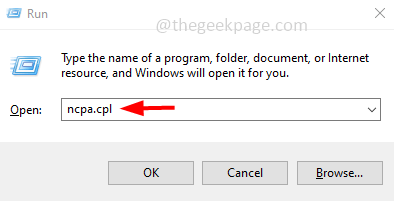
Étape 2 : Cliquez avec le bouton droit sur votre adaptateur réseau Ethernet ou l'option WiFi et cliquez sur Propriétés.
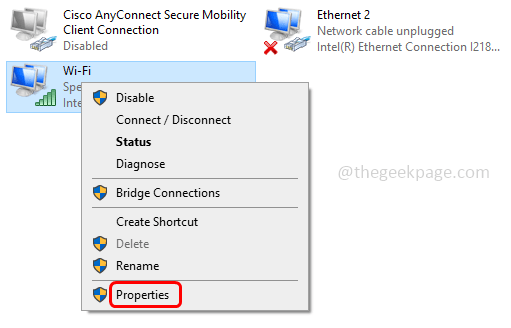
Étape 3 : Dans la fenêtre Propriétés, sélectionnez Internet Protocol Version 4 (TCP/IPv4) en cliquant dessus.
Étape 4 : Cliquez sur le bouton "Propriétés" pour ouvrir la fenêtre des propriétés IPV4.
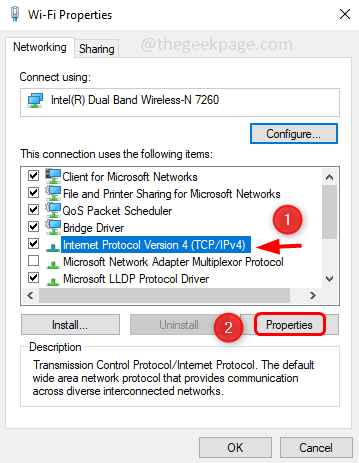
Étape 5 : Sélectionnez Utilisez l'option d'adresse IP suivante en cliquant sur le bouton radio à côté.
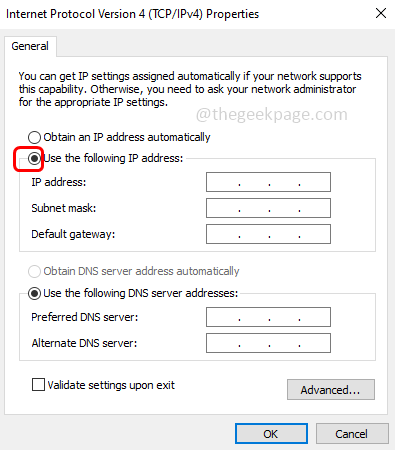
Étape 6 : Spécifiez une adresse IP, un masque de sous-réseau et une passerelle par défaut valides.
Étape 7 : Mentionnez à la fois Serveur DNS préféré et Serveur DNS alternatif
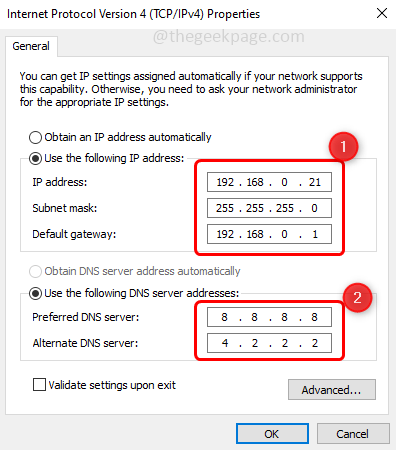
Étape 8 : Pour ajouter plusieurs adresses DNS, cliquez sur le bouton « Avancé ».
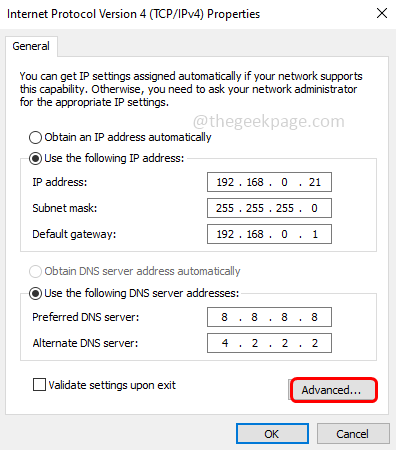
Étape 9 : Sous l'onglet Paramètres IP, cliquez sur le bouton Ajouter pour ajouter plusieurs adresses IP.
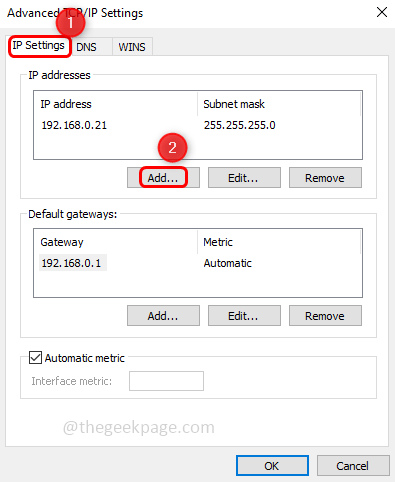
Étape 10 : Entrez une adresse IP valide dans la fenêtre qui apparaît et cliquez sur la case à côté de Masque de sous-réseau, l'adresse IP apparaîtra automatiquement, puis cliquez sur Ajouter
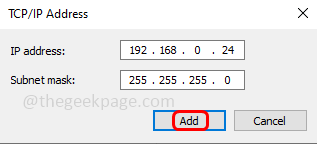
Étape 11 : Si vous souhaitez attribuer plus d'adresses DNS sur la carte LAN, cliquez sur l'onglet DNS puis cliquez sur Ajouter
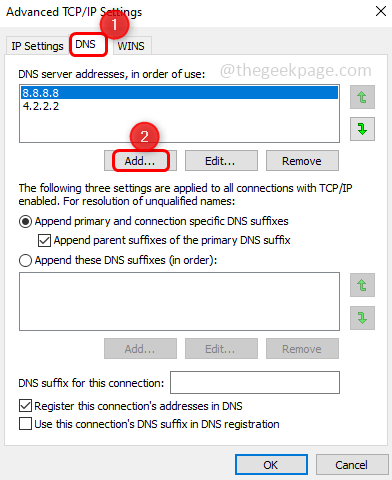
Étape 12 : Entrez un Serveur DNS valide, puis cliquez sur Ajouter.
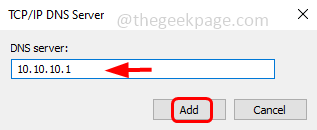
Étape 13 : Vous pouvez voir l'adresse du serveur DNS ajouté dans la fenêtre. Cliquez sur OK et fermez la fenêtre. Fait! De cette façon, vous pouvez ajouter plus d'adresses IP à une seule carte LAN.
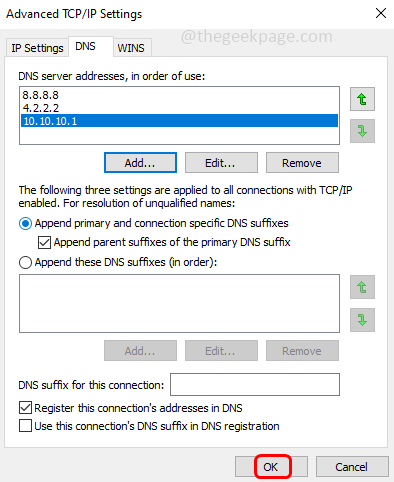
Ce qui précède est le contenu détaillé de. pour plus d'informations, suivez d'autres articles connexes sur le site Web de PHP en chinois!

